آیا در چاپ Google Sheets خود مشکل دارید؟ در اینجا چند راه حل ساده برای راه اندازی مجدد چاپگر و راه اندازی مجدد آن آورده شده است.
مواجه شدن با مشکلات چاپ در حین کار با Google Sheets می تواند ناامید کننده باشد، به خصوص زمانی که نیاز به ایجاد نسخه های سخت از داده های خود دارید. این مشکل می تواند به دلایل مختلفی مانند اشکالات موقت، درایورهای قدیمی، اتصالات شل و مشکلات مرورگر شما ایجاد شود.
در زیر، راهحلهای مختلفی را مورد بحث قرار میدهیم که میتوانید سعی کنید این مشکل را برای همیشه حل کنید.
1. این راه حل های اولیه را امتحان کنید
قبل از اینکه به رفع پیچیدهتر و رفع خطاهای خاص بپردازیم، در اینجا چند راهحل اساسی وجود دارد که میتواند به شما در رفع مشکل چاپ در Google Sheets کمک کند:
- کابل های چاپگر را بررسی کنید: چاپگر شما باید به درستی به دستگاه متصل باشد تا بتوانید از آن استفاده کنید. برای اطمینان از این امر، توصیه می کنیم مطمئن شوید که همه کابل ها به طور ایمن وصل شده اند.
- راهاندازی مجدد و وصل مجدد چاپگر: راهاندازی مجدد چاپگر میتواند به رفع اشکال یا خطای موقتی که ممکن است مانع از عملکرد صحیح آن شود، کمک کند. این همچنین یک اتصال تازه بین چاپگر و دستگاه شما برقرار می کند که می تواند مشکلات ارتباطی ناشی از خطا را برطرف کند.
- جابهجایی به مرورگر دیگری: در برخی موارد، مشکل میتواند مربوط به مرورگر فعلی باشد که برای دسترسی به Google Sheets استفاده میکنید. برای بررسی اینکه آیا این مورد است، می توانید به مرورگر دیگری تغییر دهید و بررسی کنید که آیا خطا در آنجا ظاهر می شود یا خیر.
این اصلاحات اولیه به شما کمک می کند تا برخی از رایج ترین و قابل حل ترین دلایل مشکلات چاپ را از بین ببرید. اگر پس از امتحان این راهحلها، مشکل همچنان ادامه داشت، راهحلهای زیر را دنبال کنید.
2. افزونه های مرورگر را غیرفعال کنید
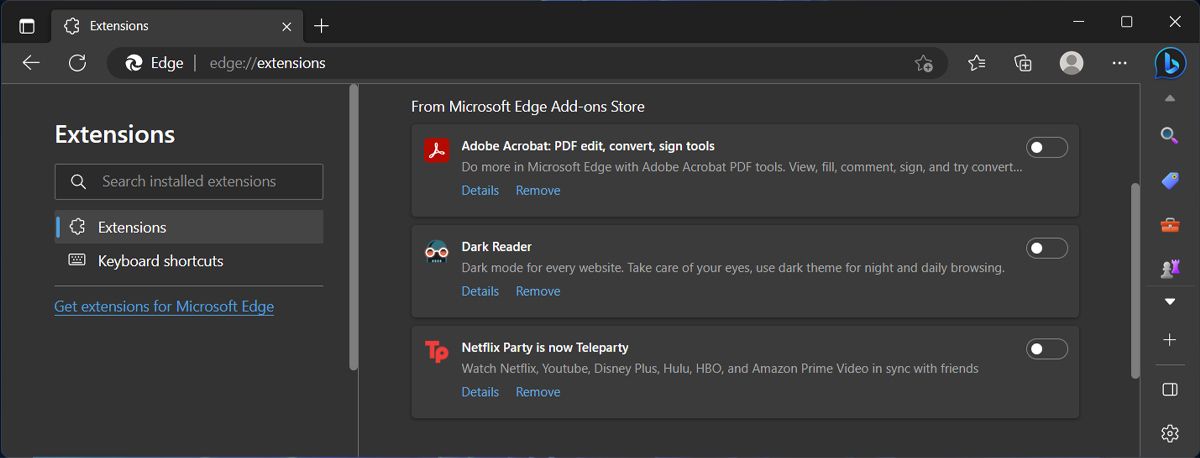
همانطور که قبلا ذکر شد، مشکل چاپگر می تواند مربوط به مرورگر خاصی باشد که استفاده می کنید. اگر متوجه شدید که مشکل پس از جابجایی به مرورگر دیگری حل شده است، این احتمال وجود دارد که افزونه های نصب شده در مرورگر پیش فرض شما باعث ایجاد مشکل شده باشند.
این می تواند زمانی اتفاق بیفتد که برنامه های افزودنی در فرآیند چاپ تداخل ایجاد کنند یا با برنامه تداخل ایجاد کنند. برای رفع این مشکل، میتوانید برنامههای افزودنی را موقتاً غیرفعال کنید و ببینید که آیا با این کار مشکل حل میشود یا خیر.
3. مرورگر را به روز کنید
اگر با غیرفعال کردن افزونهها مشکل برطرف نشد، راهحل بعدی که توصیه میکنیم امتحان کنید، بهروزرسانی مرورگرتان است.
این به این دلیل است که بهروزرسانیهای مرورگر اغلب شامل رفع اشکال و بهبودهایی هستند که میتوانند مشکلات شناخته شده چاپ را برطرف کنند. همچنین به بهبود سازگاری مرورگر با برنامههای کاربردی وب مانند Google Sheets کمک میکند و مشکلاتی را که ممکن است منجر به خطای چاپگر در این فرآیند شود، برطرف میکند.
4. Printer Troubleshooter را اجرا کنید
اگر از کاربران ویندوز هستید که با این مشکل روبرو هستید، می توانید عیب یاب چاپگر را که توسط مایکروسافت به طور خاص برای شناسایی مشکلات مربوط به چاپگرهای نصب شده و رفع آنها ایجاد شده است، اجرا کنید.
این ابزار در ویندوز تعبیه شده است و با اسکن سیستم شما برای هر گونه مشکل اساسی مرتبط کار می کند. اگر مشکلی شناسایی شود، عیبیاب به شما اطلاع میدهد و همچنین راهحلهایی را برای رفع مشکل پیشنهاد میکند.
برای ادامه مراحل زیر را دنبال کنید:
- کلیدهای Win + I را با هم فشار دهید تا برنامه تنظیمات باز شود.
- به System > Troubleshoot بروید.
- روی Other troubleshooters کلیک کنید.
- در پنجره زیر، باید لیستی از تمام ابزارهای عیب یابی موجود را مشاهده کنید. عیب یاب چاپگر را پیدا کرده و روی دکمه Run برای آن کلیک کنید.
- منتظر بمانید تا چاپگر اسکن خود را کامل کند. این ممکن است کمی طول بکشد، بسته به پیچیدگی مشکل در دست، بنابراین منتظر بمانید.
- پس از اتمام اسکن، نتایج را بررسی کنید. اگر عیب یاب مشکلی را شناسایی کرده و راه حلی پیشنهاد داده است، روی گزینه Apply this fix کلیک کنید.
- در صورت عدم موفقیت، گزینه Close the troubleshooter را انتخاب کرده و به روش زیر بروید.
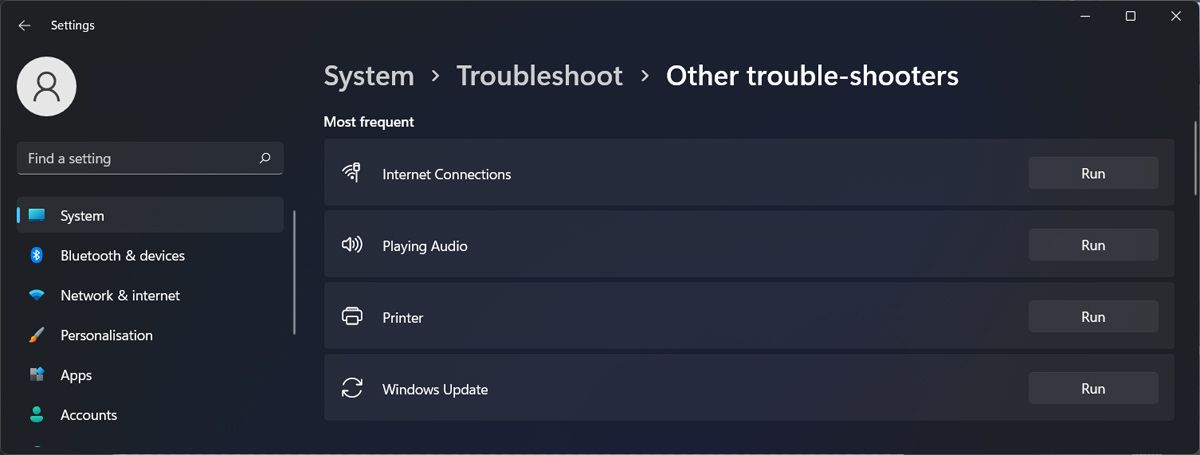
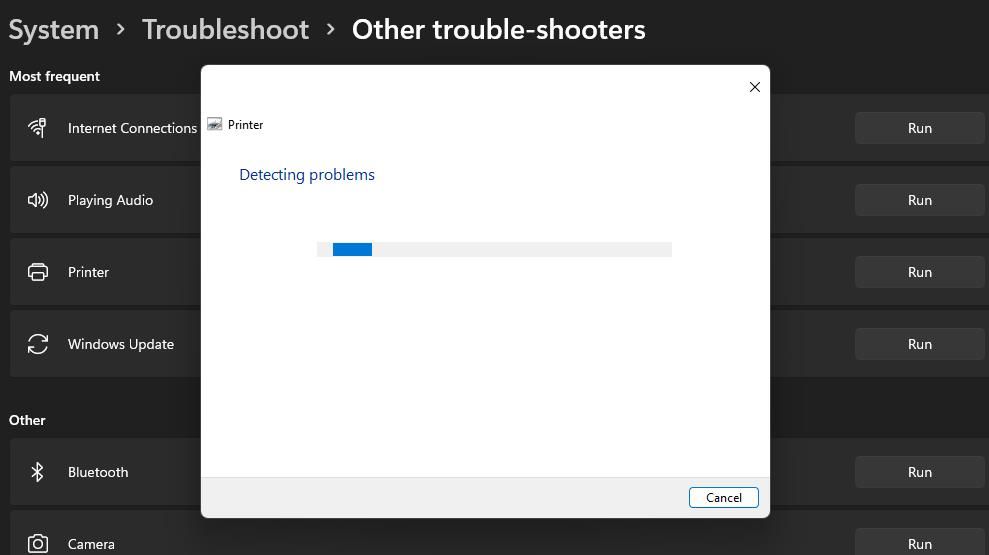
5. درایورهای چاپگر را به روز کنید
درایورهای قدیمی چاپگر نیز به دلیل مشکلات مربوط به سازگاری و عملکرد، می توانند منجر به مشکلات چاپی مختلفی شوند.
در صورت بروز این خطای خاص، درایورهای چاپگر نصب شده در دستگاه شما ممکن است نتوانند به طور مؤثر با آخرین نسخه Google Sheets یا سیستم عامل شما ارتباط برقرار کنند. همچنین ممکن است از آخرین فرمتهای چاپ یا تنظیمات استفاده شده توسط Google Sheets پشتیبانی نکنند، که این مشکل را ایجاد میکند.
ساده ترین راه برای رسیدگی به چنین مشکلات مربوط به راننده، به روز رسانی درایورها است. در سیستم عامل ویندوز، می توانید با استفاده از ابزار Device Manager، درایورها را به روز کنید. با این حال، برای macOS، بهروزرسانیهای درایور چاپگر معمولاً از طریق وبسایت سازنده چاپگر یا از طریق بهروزرسانی خودکار مدیریت میشوند.
برای دستورالعمل های گام به گام در مورد به روز رسانی درایورها در سیستم عامل های مختلف، می توانید به راهنمای جامع ما در مورد درایورهای کامپیوتر مراجعه کنید. این فرآیند را با جزئیات پوشش می دهد و به شما کمک می کند مطمئن شوید که درایورهای شما به روز هستند و رایانه شما به خوبی کار می کند.
6. چاپگر را دوباره نصب کنید
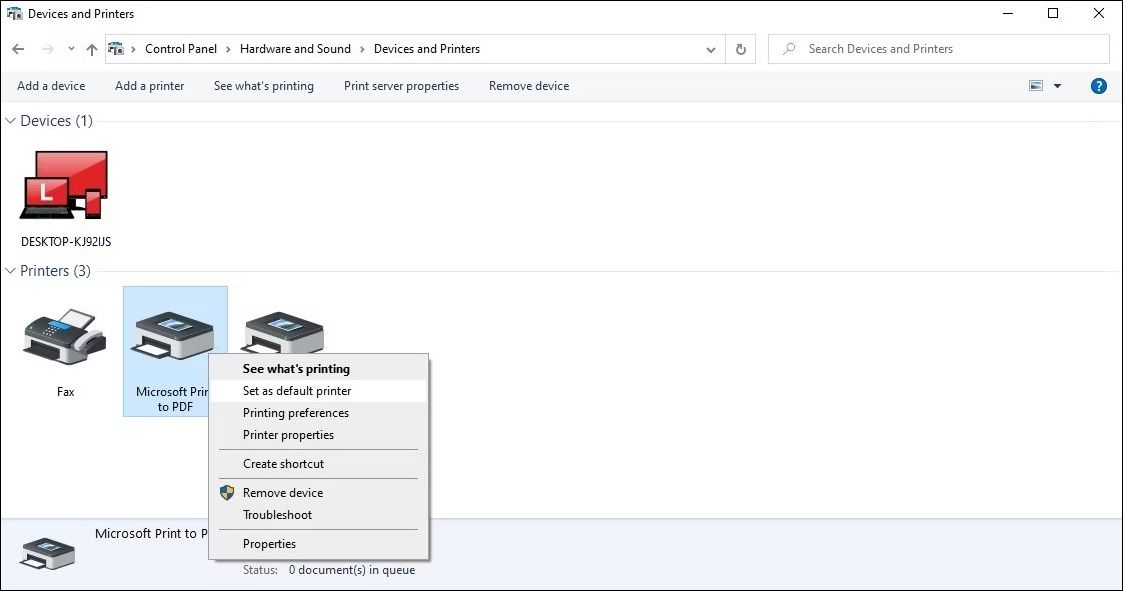
در نهایت، اگر راه حل های بالا هیچ تفاوتی ایجاد نکردند، می توانید چاپگر را حذف نصب کنید و سپس آن را از ابتدا نصب کنید. انجام این کار پیکربندی چاپگر را به تنظیمات پیش فرض باز می گرداند. این کار همچنین میتواند اشکالات موقتی را برطرف کند، نرمافزار چاپگر را بهروزرسانی کند، و خرابی یا تضاد درایور با نرمافزارهای دیگر را برطرف کند.
برای ادامه این کار، ابتدا باید چاپگر را با خیال راحت از دستگاه خود جدا کنید. در ویندوز، می توانید این کار را با دسترسی به Control Panel و پیمایش به Hardware and Sound > Devices and Printers انجام دهید. بر روی دستگاهی که می خواهید حذف کنید کلیک راست کرده و آن را حذف کنید. پس از اتمام، چاپگر را از دستگاه خود جدا کرده و مجدداً راه اندازی کنید. پس از راه اندازی مجدد، چاپگر را دوباره وصل کنید.
اگر کاربر مک هستید، به System Preferences > Printers & Scanners بروید. روی چاپگر مورد نظر کنترل کلیک کنید و حذف چاپگر را انتخاب کنید. اقدام خود را تایید کنید و سپس کامپیوتر خود را مجددا راه اندازی کنید. پس از راه اندازی مجدد، چاپگر را دوباره اضافه کنید و بررسی کنید که آیا مشکل حل شده است.
پرینتر خود را پشتیبان بگیرید و کار کنید
با دنبال کردن دستورالعملهای بالا، باید بتوانید بر مشکل چاپ با Google Sheets غلبه کنید. ضروری است که به طور سیستماتیک به این مشکل نزدیک شویم و با حذف علل بالقوه یک به یک شروع کنیم. اگر همه شکست خوردند، توصیه میکنیم از Google یا انجمن راهنمای کاربرگنگار Google کمک بیشتری دریافت کنید.
